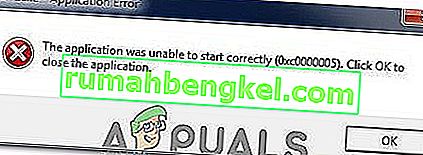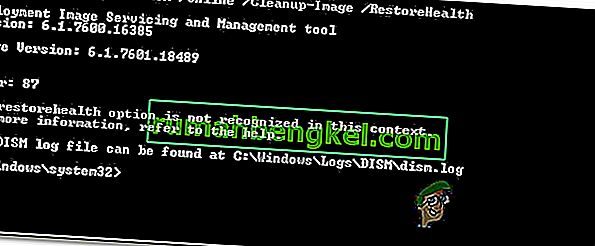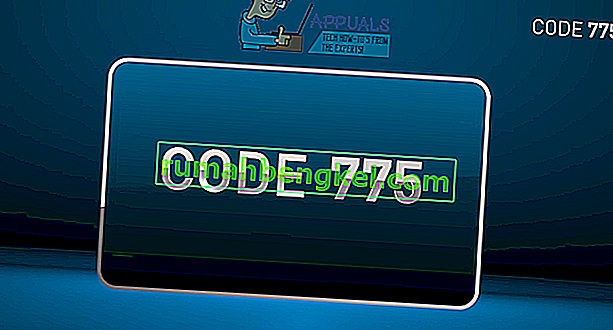Suponga que está escribiendo un documento de Word y se encuentra con una situación interesante. Tiene 20 páginas, pero desea convertir solo una de ellas en orientación horizontal. Puede parecer una tarea fácil, pero implica saltos de página, saltos de sección y configuraciones de orientación. Un principiante se perderá en una situación como esta y ¡puede que Google responda durante horas!

Es por eso que hemos escrito un artículo breve y directo que le ayudará durante todo el proceso. Aquí veremos cómo hacer una (o más) página de muchas con orientación horizontal.
Hacer un paisaje de página en Word
Asegúrese de tener una palabra de Microsoft con todas las funciones. Los pasos que se realizan aquí son de Word 2013, pero pueden aplicarse a todas las versiones disponibles.
- Abra su documento de Word y navegue hasta el final de la página justo antes de la página en la que desea hacer un paisaje. Por ejemplo, si desea que la página 7 sea horizontal, navegue hasta el final de la página 6.
- Ahora haga clic en Diseño de página presente en la parte superior de la pantalla y haga clic en Saltos .

- En el siguiente menú, seleccione Página siguiente debajo de la sección de Saltos de sección .
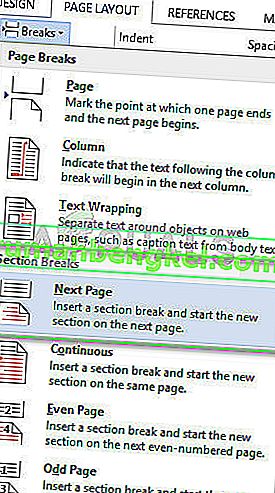
- Se recomienda que en este punto, habilite las marcas de párrafo . Estos ayudan en los pasos que realizaremos a continuación. Haga clic en el encabezado Inicio presente en la parte superior de la pantalla y haga clic en el botón Ocultar / mostrar marcas de párrafo una vez para habilitarlo.

- Ahora verá marcas de párrafo en todo su texto. Navega donde acabamos de insertar el salto de sección. Aquí tenemos que insertar otro salto de sección si queremos tener un modo horizontal. Realice el paso 3 nuevamente como se muestra en el GIF a continuación.
- Una vez hecho con el salto de página, haga clic en Diseño y luego de hacer clic en Orientación , seleccione la opción Paisaje .
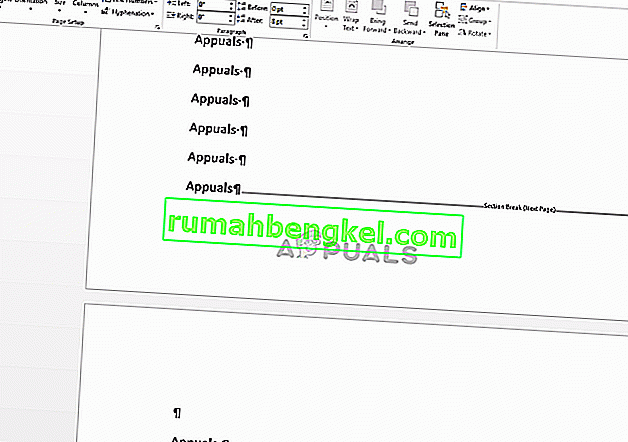
- La página ahora será horizontal. Presione Ctrl y mueva el mouse hacia abajo . Esto alejará Word y verá claramente dónde está la página horizontal.
Entonces, en pocas palabras, si intenta cambiar la orientación sin incluir saltos de página, todo el documento pasará al modo horizontal. Para que las páginas seleccionadas sean apaisadas, debe insertar saltos de sección en consecuencia.
Si tiene saltos de 2 secciones, puede configurar fácilmente un salto de sección para que sea horizontal y el otro para que sea vertical (predeterminado). ¡Espero que esto te haya ayudado en tu trabajo!